win10桌面上的文件路径存在C盘什么地方
更新时间:2021-06-08 09:51:12作者:xinxin
一般来说,win10系统电脑中的桌面文件夹通常都是默认安装在c盘中的,而有些系统在下载一些程序时也会选择默认安装到桌面文件夹中,因此大部分用户都想要将桌面中某个文件进行转移,那么win10桌面上的文件路径存在C盘什么地方呢?下面小编就来教大家win10桌面上的文件路径存打开操作方法。
推荐下载:win10纯净版64位iso
具体方法:
方法一
1、找到桌面上的此电脑图标,如下图所示,并双击打开
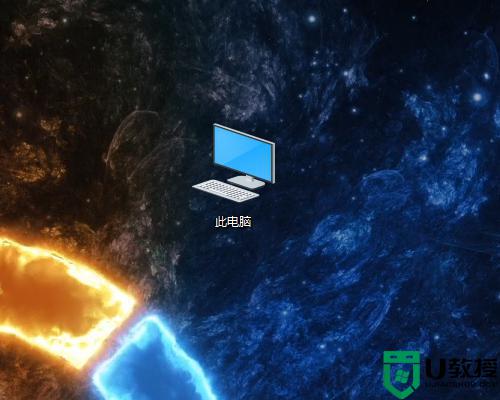
2、双击打开系统(C:)盘
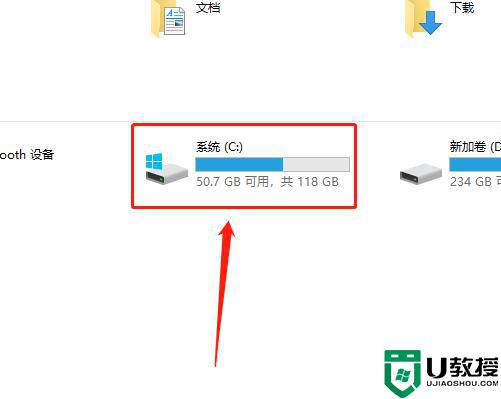
3、双击打开用户文件夹
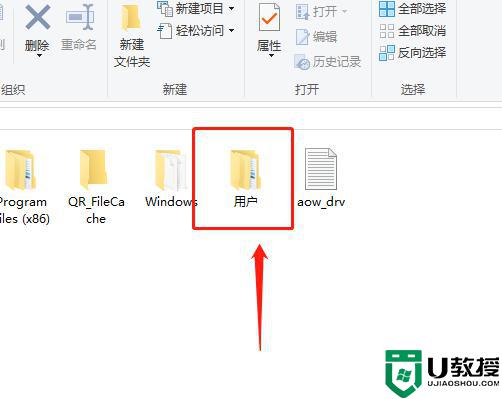
4、双击打开Administrator文件夹
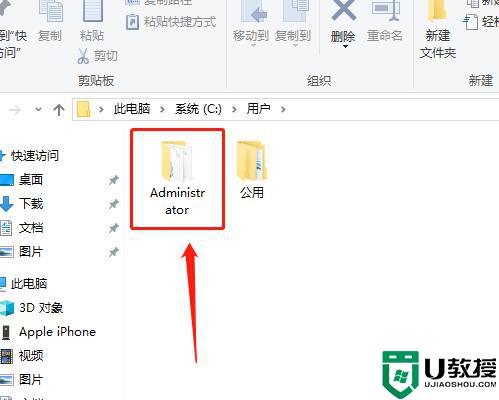
5、双击打开桌面文件夹
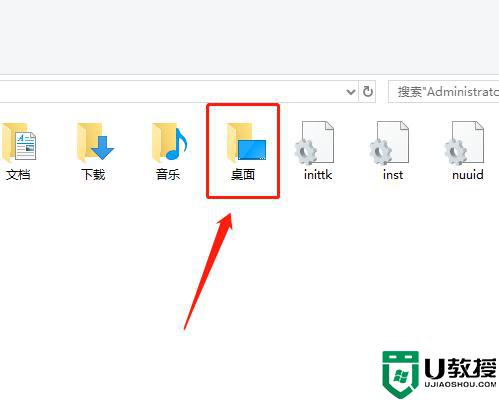
6、即可查看桌面文件目录
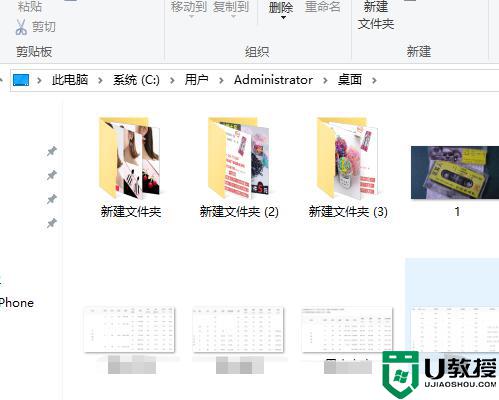
方法二
1、找到桌面上的此电脑图标,如下图所示,并双击打开
2、用鼠标单击地址栏
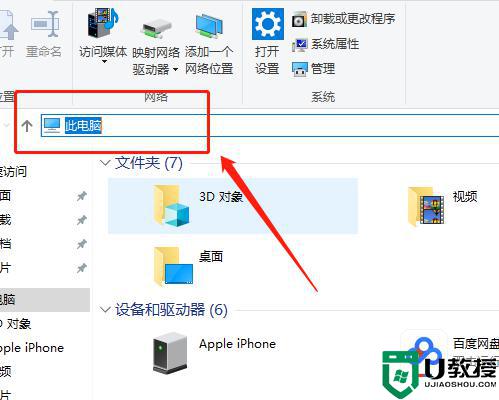
3、输入“桌面”
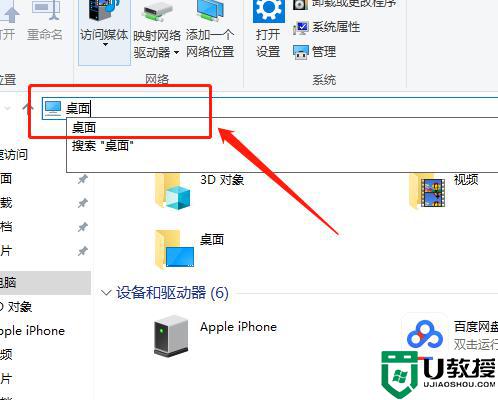
4、点击右侧的前往选项
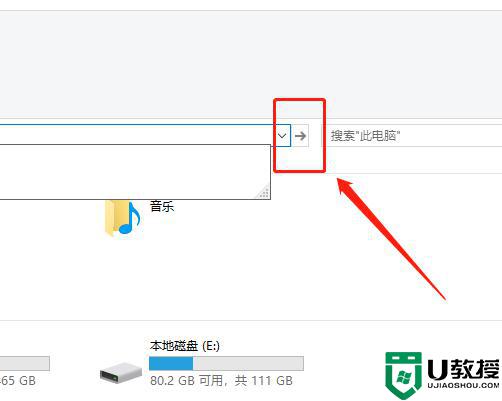
5、即可查看桌面文件目录
以上就是小编告诉大家的win10桌面上的文件路径存打开操作方法了,还有不清楚的用户就可以参考一下小编的步骤进行操作,希望能够对大家有所帮助。
相关教程:
win10一直卡在磁盘修复
win10桌面上的文件路径存在C盘什么地方相关教程
- 如何更改w10缓存路径 win10更改c盘缓存文件路径的方法
- win10桌面文件夹路径怎么修改 如何更改win10桌面文件夹路径
- Win10桌面壁纸存储路径在哪 图文详解Win10桌面壁纸的存储路径
- win10桌面文件在c盘哪 win10桌面文件存储位置查看方法
- w10c盘桌面路径改为d盘方法 win10怎么样把桌面的存储路径改成d盘
- win10桌面的文件一般在C盘哪里 详解win10桌面文件在c盘什么位置
- 怎么样修改win10桌面路径 win10修改桌面路径的详细步骤
- win10桌面路径改不回去了怎么办 win10桌面路径无法恢复以前的路径解决方法
- win10桌面文件夹更改路径怎么设置 win10更改桌面路径设置方法
- win10就近共享文件保存路径怎么修改 win10修改就近共享文件保存路径的方法
- Win11如何替换dll文件 Win11替换dll文件的方法 系统之家
- Win10系统播放器无法正常运行怎么办 系统之家
- 李斌 蔚来手机进展顺利 一年内要换手机的用户可以等等 系统之家
- 数据显示特斯拉Cybertruck电动皮卡已预订超过160万辆 系统之家
- 小米智能生态新品预热 包括小米首款高性能桌面生产力产品 系统之家
- 微软建议索尼让第一方游戏首发加入 PS Plus 订阅库 从而与 XGP 竞争 系统之家
热门推荐
win10系统教程推荐
- 1 window10投屏步骤 windows10电脑如何投屏
- 2 Win10声音调节不了为什么 Win10无法调节声音的解决方案
- 3 怎样取消win10电脑开机密码 win10取消开机密码的方法步骤
- 4 win10关闭通知弹窗设置方法 win10怎么关闭弹窗通知
- 5 重装win10系统usb失灵怎么办 win10系统重装后usb失灵修复方法
- 6 win10免驱无线网卡无法识别怎么办 win10无法识别无线网卡免驱版处理方法
- 7 修复win10系统蓝屏提示system service exception错误方法
- 8 win10未分配磁盘合并设置方法 win10怎么把两个未分配磁盘合并
- 9 如何提高cf的fps值win10 win10 cf的fps低怎么办
- 10 win10锁屏不显示时间怎么办 win10锁屏没有显示时间处理方法

